INGYENES DIMS ++ beállítások és takarítási program

- 3758
- 1095
- Takács Tamás Csaba
Az ingyenes programok felhasználóink között nagyon sok viszonylag kevés ismert, amelyek lehetővé teszik számunkra, hogy kényelmesen konfiguráljuk a Windows 10, 8.1 vagy Windows 7, és további eszközöket kínál a rendszerrel való együttműködéshez. Ebben az utasításban a dis ++ -ról - az egyik ilyen program. Egy másik segédprogram, amelyet nekem ajánlottak - Winaero Tweaker.
A DIM ++ -ot grafikus interfészként tervezzük a beépített rendszer segédprogramjainak disc -jének.EXE, lehetővé téve a rendszer biztonsági másolásával és helyreállításával kapcsolatos különféle műveleteket. Ez azonban messze van a programban elérhető összes lehetőségtől.
A funkciók eloszlatása++
A DIM ++ program az interfész orosz nyelvével érhető el, ezért nem lehet nehézségeket használni (kivéve néhány olyan funkciót, amelyek érthetetlenek a kezdő felhasználó számára).
A program jellemzőit "Tools", "Vezérlőpult" és "telepítés" szakaszokra osztják. A webhelyem olvasója számára az első két szakasz a legnagyobb érdeklődésre számot tart, amelyek mindegyikét alszakaszokra osztják.
A bemutatott műveletek nagy részét manuálisan lehet végrehajtani (a leírásban szereplő linkek ilyen módszerekhez vezetnek), de néha ezt egy olyan segédprogrammal kell elvégezni, ahol mindent összegyűjtnek, és automatikusan sokkal kényelmesebben működik.
Szerszámok
A következő lehetőségek vannak jelen az "Eszközök" szakaszban:
- Tisztítás - Lehetővé teszi a rendszermappák és a Windows fájlok tisztítását, beleértve a WinsXs mappa csökkentését, a régi illesztőprogramok és az ideiglenes fájlok törlését. Annak megtudásához, hogy mennyi helyet szabad szabadon, jelölje meg a szükséges elemeket, és kattintson az "Elemzés" gombra.

- Rakománykezelés - Itt engedélyezheti vagy letilthatja az automatikus letöltési elemeket a különböző rendszerhelyekről, valamint konfigurálhatja a szolgáltatások indítási módját. Ugyanakkor külön megtekintheti a rendszert és a felhasználói szolgáltatásokat (az utóbbi általában le van tiltva).
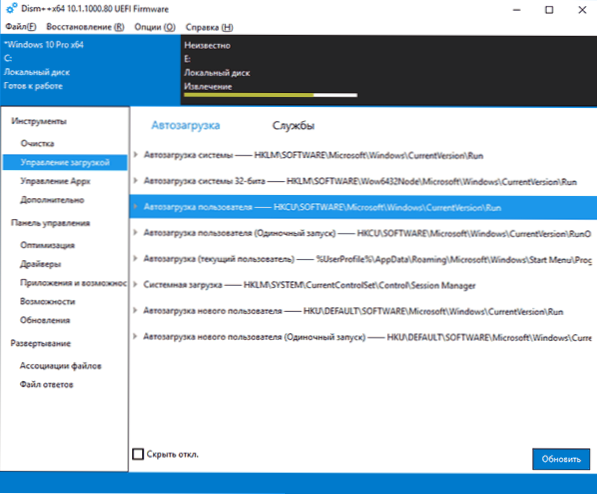
- Ellenőrzés Alkalmazások - Itt törölheti a Windows 10 alkalmazásokat, beleértve a beépített -in -t (a "Megelőzött alkalmazások" lapon). CM. Hogyan lehet törölni a beépített -in Windows 10 alkalmazásokat.
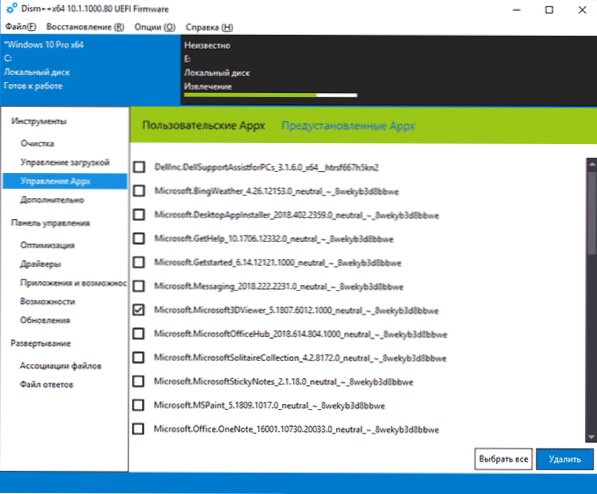
- Emellett - Talán az egyik legérdekesebb szakasz, amelynek lehetőségei vannak a Windows és a Recovery biztonsági mentések létrehozásának lehetőségeivel, amelyek lehetővé teszik a rendszerbetöltő visszaállítását, a rendszer jelszavának visszaállítását, az ESD -t konvertálják az ISO -ban, létrehozzanak egy Windows Go Flash meghajtót, a gazdagép fájlt, és nem csak.
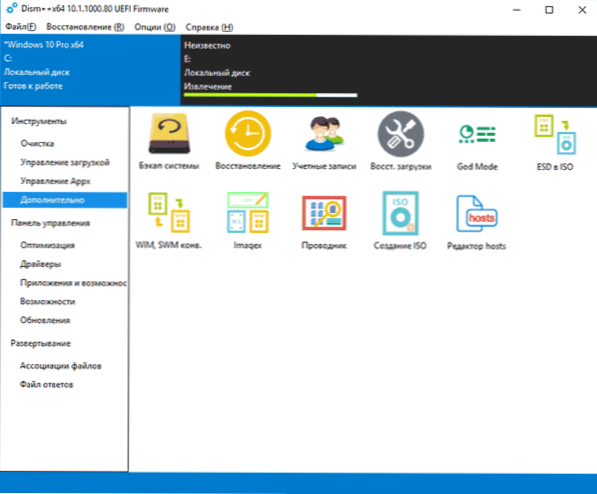
Ne feledje, hogy az utolsó szakaszkal való együttműködés, különösen a rendszer biztonsági mentésről történő helyreállítása mellett, jobb, ha a programot a Windows helyreállítási környezetben futtatja (erről az utasítások végén) Míg maga a segédprogramnak nem szabad a lemezen kell lennie, amelyet akár egy betöltő flash meghajtóval, akár egy rakodási flash meghajtóval vagy lemezen kell visszaállítani (egyszerűen elhelyezheti a mappát a programmal a Loading Flash meghajtón Windows segítségével, töltse be ezt a flash meghajtót, Nyomja meg a Shift+F10 gombot, és írja be az USB meghajtó elérési útját).
Kezelőpanel
Ez a szakasz alszakaszokat tartalmaz:
- Optimalizálás - Windows 10, 8.Az 1. és a Windows 7, amelyek közül néhány program nélkül konfigurálható a "Paraméterek" és a "Vezérlőpultok" -ban, és néhány esetben - használja a Registry szerkesztőt vagy a helyi csoportpolitikát. Az érdekes között: a kontextusos menüpontok eltávolítása, a frissítések automatikus telepítésének leválasztása, a pontok eltávolítása a vezető gyors hozzáférési paneléből, leállítva a SmartScreen -t, leválasztva a Windows Defender -t, a tűzfal leállítását és mások leállítása és mások leállítása és mások leállítása.
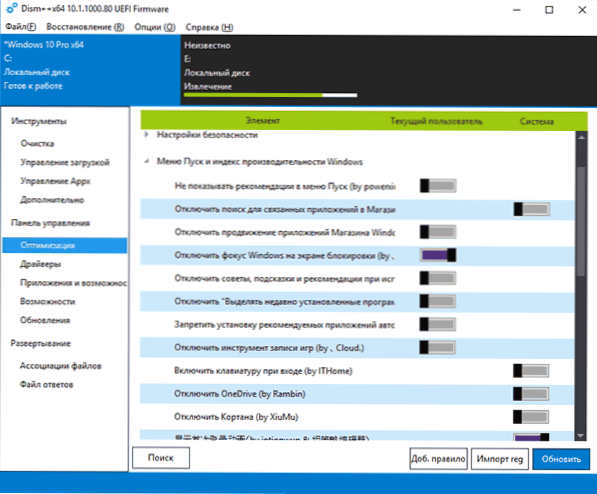
- Sofőrök - A járművezetők listája, amelyek képesek információt szerezni a helyének, verziójának és méretének helyéről, a járművezetők törlését.
- Alkalmazások és lehetőségek - A Windows vezérlőpanel ugyanazon szakaszának analógja a programok törlésére, méreteikre, a Windows komponensek engedélyezésére vagy letiltására.
- Lehetőségek - A törölhető vagy telepíthető ablakok további rendszerképességének listája (telepítéshez jelölje meg a "Mutasson mindent" tételt).
- Frissítések - A rendelkezésre álló frissítések listája (a Windows Update lapon, az elemzés után) azzal a képességgel, hogy URL -t szerezzen a frissítéshez, és telepített csomagokat a "Telepített" lapon, a frissítések eltávolításának képességével.
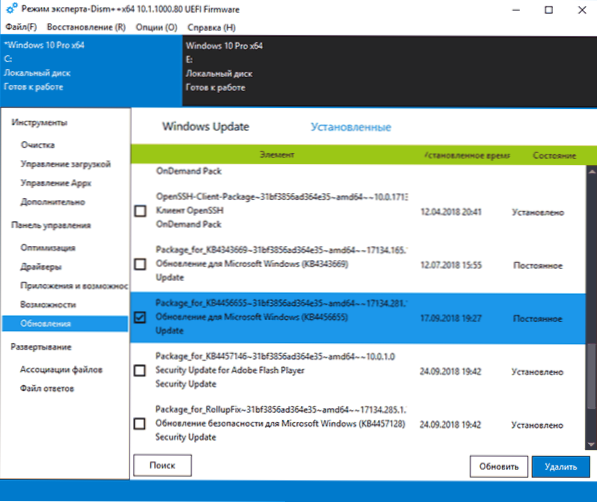
További DIM -képességek++
A főmenüben talál néhány további hasznos lehetőséget a programhoz:
- "Restauráció - Ellenőrizze" és "Restauráció - Fix" A Windows rendszer összetevőinek ellenőrzését vagy javítását, hasonlóan, amint azt az DIMS segítségével végzik.EXE és az utasításokban leírja a Windows rendszerfájlok integritásának ellenőrzését.
- "Restauráció - a Windows helyreállítási környezetben kezdve" - A számítógép újraindítása és a dis ++ elindítása a helyreállítási környezetben, amikor az operációs rendszer nem indul el.
- Opciók - Beállítások. Itt hozzáadhatja a DIM ++ -ot a menühez, amikor bekapcsolja a számítógépet. Hasznos lehet a bootloader vagy rendszer gyors hozzáféréséhez a képről, amikor a Windows nem indul.
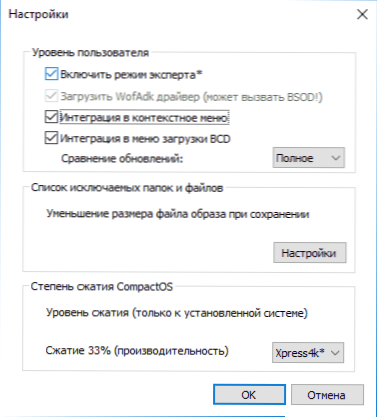
A felülvizsgálatban nem ismertettem részletesen, hogyan kell használni a program néhány hasznos tulajdonságát, de ezeket a leírásokat a webhelyen már megtalálható utasításokba fogom beilleszteni. Általánosságban azt javaslom, hogy a DIM ++ használjon, feltéve, hogy megérti az elvégzett műveleteket.
Letöltheti a dis ++ -ot a fejlesztő hivatalos weboldaláról https: // github.Com/chuyu-csapat/dism-multi nyelv/kiadások

